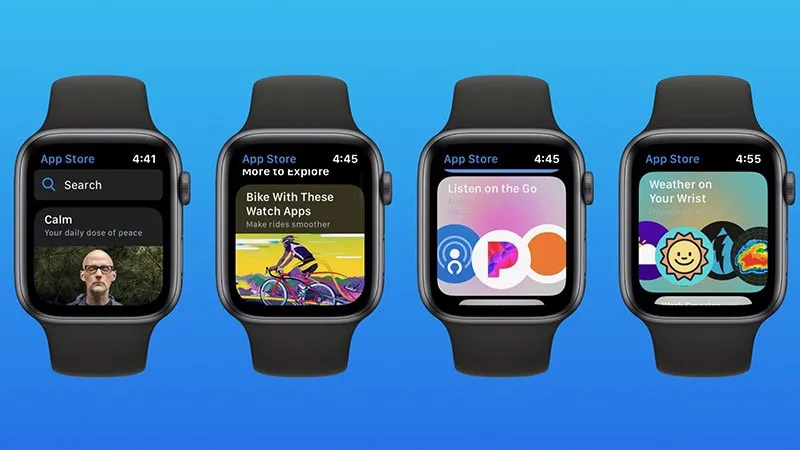Apple Watch đang trở thành một thiết bị độc lập hơn với watchOS 6 khi phiên bản HĐH mới mang đến một App Store dành riêng cho thiết bị đeo. Bài viết sẽ chia sẻ cho các bạn cách tải xuống ứng dụng trực tiếp trên Apple Watch.
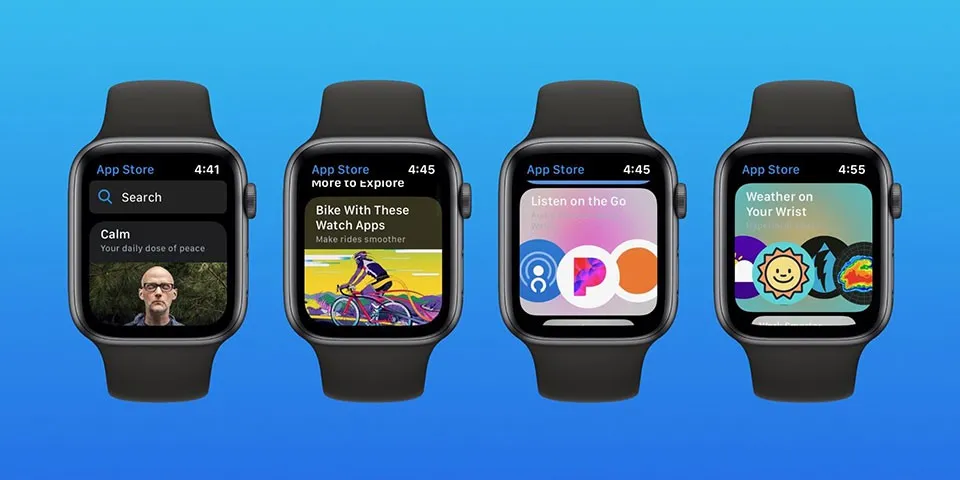
Bạn đang đọc: watchOS 6: Cách tải xuống ứng dụng trực tiếp trên Apple Watch
Với watchOS 5 trở về trước, Apple Watch yêu cầu người dùng tải xuống ứng dụng từ iPhone. Sau đó, ứng dụng mới bắt đầu xuất hiện trên thiết bị đeo. Bây giờ, watchOS 6 lần đầu tiên cung cấp cho người dùng khả năng tải xuống trực tiếp ứng dụng trên Apple Watch nhờ một cửa hàng App Store riêng.
Lưu ý: watchOS 6 hiện chỉ khả dụng dưới dạng bản beta dành cho nhà phát triển và sẽ có sẵn cho người dùng vào mùa thu.
Bước 1: Tìm ứng dụng App Store trên màn hình Home của Apple Watch hoặc bạn có thể yêu cầu Siri mở nó.
Bước 2: Hãy sử dụng tùy chọn tìm kiếm ở trên cùng hoặc duyệt các ứng dụng nổi bật bên dưới.
Bước 3: Nhấn vào nút “Nhận” để tải xuống ứng dụng vài cài đặt chúng trên Apple Watch.
Khi bạn khởi chạy App Store trên Apple Watch, bạn có thể duyệt các ứng dụng nổi bật bằng cách vuốt hoặc xoay vòng kỹ thuật số. Bạn cũng có thể kìm kiếm các ứng dụng cụ thể với mục tìm kiếm ở ngay đầu App Store như trên iPhone.
Tìm hiểu thêm: Cách khắc phục lỗi iPhone không gửi được tin nhắn SMS
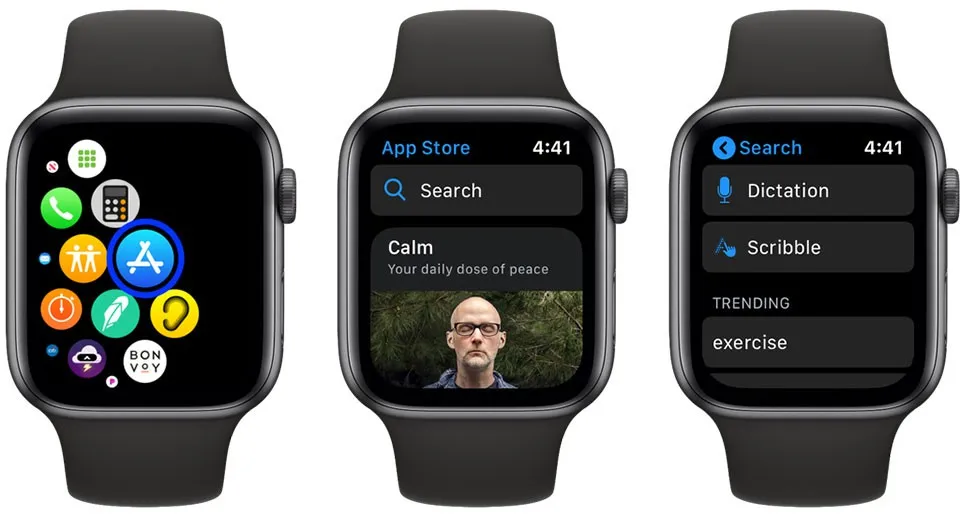
Nếu bạn nhấn vào phần Tìm kiếm, bạn cũng sẽ thấy các danh mục ứng dụng theo xu hướng.
Nếu bạn đang tải xuống một ứng dụng trên Apple Watch lần đầu tiên, App Store có thể yêu cầu bạn nhập mật khẩu Apple ID cá nhân. Cách dễ nhất để làm điều này là bạn hãy dùng bàn phím trên iPhone để nhập thông tin vào. Nhấn vào biểu tượng bàn phím trên đồng hồ để kích hoạt bàn phím trên iPhone.
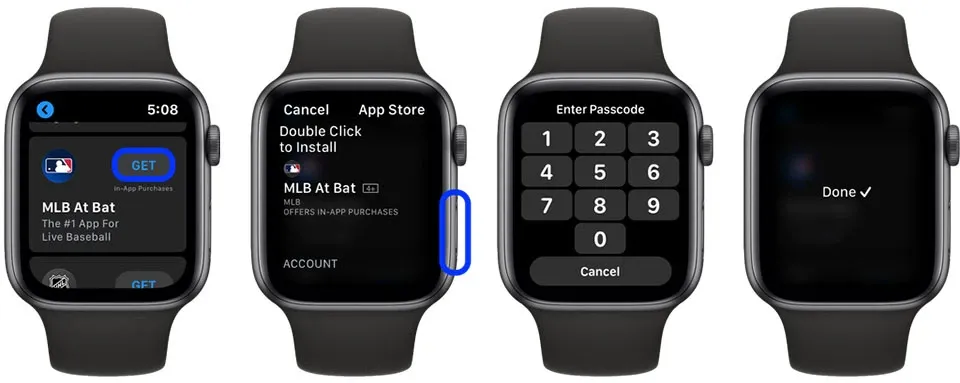
>>>>>Xem thêm: Tên đăng nhập Vietinbank là gì? Chia sẻ 4 cách lấy lại tên đăng nhập Vietinbank nhanh chóng
Nếu Apple Watch của bạn không yêu cầu mật khẩu, bạn sẽ thấy các bước như trong hình ảnh ở trên. Xác nhận tải xuống bằng cách nhấp đúp vào nút Side và nhập mật mã thiết bị đeo nếu được yêu cầu.
Theo 9to5mac